影片後製中,音訊降噪是常見需求。本篇文章將介紹edius音訊聲音降噪的操作步驟,幫助大家解決視訊音訊中雜音困擾。下面,我們將詳細講解:載入視訊檔案並定位到需要降噪的音訊段啟用edius音訊降噪功能選擇適當的降噪模式和參數應用降噪效果並預覽效果儲存並輸出處理後的視訊
將錄製好的影片檔案透過加入素材方式加入素材庫,並拖曳到時間線上;試聽音訊會發現其間夾雜著不少環境音(知了聲等)。

打開edius特效面板,點選【音訊濾鏡】,找到裡面的【低通濾波】,並將它拖曳到音訊檔案上。
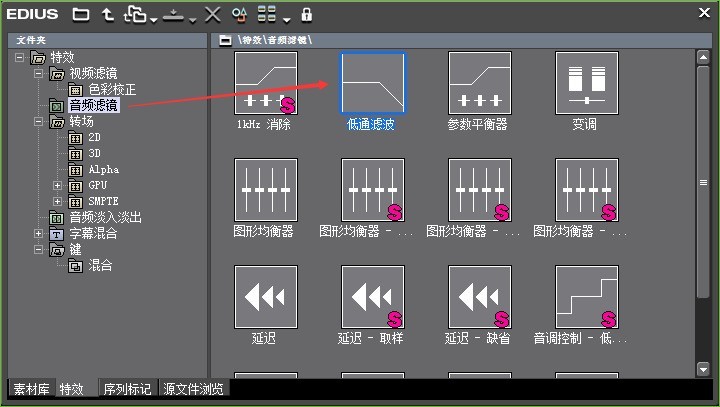
釋放滑鼠後,會發現音訊圖層上面多了橘色條狀物,表示已新增濾鏡成功。

在預設設定的情況下,試聽該音頻,會發現整體聲音好很了,環境音基本上去除了。當然若對調整的聲音效果不滿意,還可以雙擊資訊面板上的【低通濾波】,在打開的屬性框中對其進行參數的調節,直到滿意為止。
 #
#
以上是edius音訊聲音降噪的操作步驟的詳細內容。更多資訊請關注PHP中文網其他相關文章!




